Как да поискате разписки за четене на имейли със специфични условия?
Ако изпращате големи количества имейли до всякакви клиенти всеки ден, вероятно имате нужда от потвърждение дали важните имейли са прочетени или не. Това означава, че трябва да получите само разписките за прочитане на имейлите, които отговарят на определени условия, а не всички имейли, които изпращате. В този случай ще ви представя лесен начин за заявяване на разписки за прочитане на конкретни имейли.
Поискайте разписки за четене на имейли със специфични условия
Поискайте разписки за четене на имейли със специфични условия
1. В Outlook отидете на Начало кликнете върху Правилник в Движение група, след което щракнете Управление на правила и сигнали в падащото меню.

2. В Правила и сигнали прозорец, натиснете Ново правило бутона под Правила за електронна поща раздела.

3. В Съветник за правила прозорец, кликнете Прилагане на правило за съобщения, които изпращам в Започнете от шаблон или от празно правило раздел. След това щракнете върху Напред бутон.
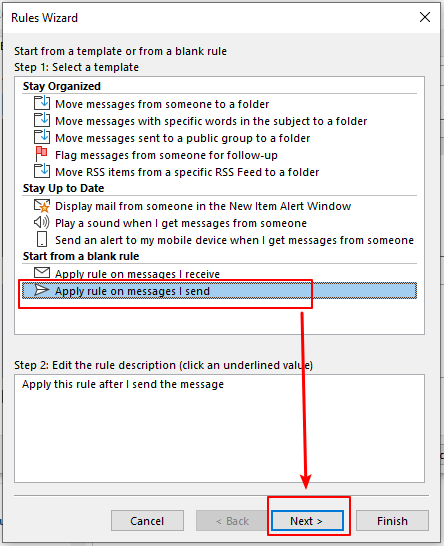
4. Посочете условията както желаете от предложения списък. Например, искам да получавам разписка за прочитане само от имейли с думата „тест“ в темата или основния текст.
- Маркирайте със специфични думи в темата или тялото опция в Стъпка 1: Изберете условие(я).
- Щракнете върху подчертаните думи конкретни думи in Стъпка 2: Редактирайте описанието на правилото.
- - Търсене на текст изскача диалогов прозорец. Въведете думата „тест“ в полето.
- Щракнете върху Добави бутон.
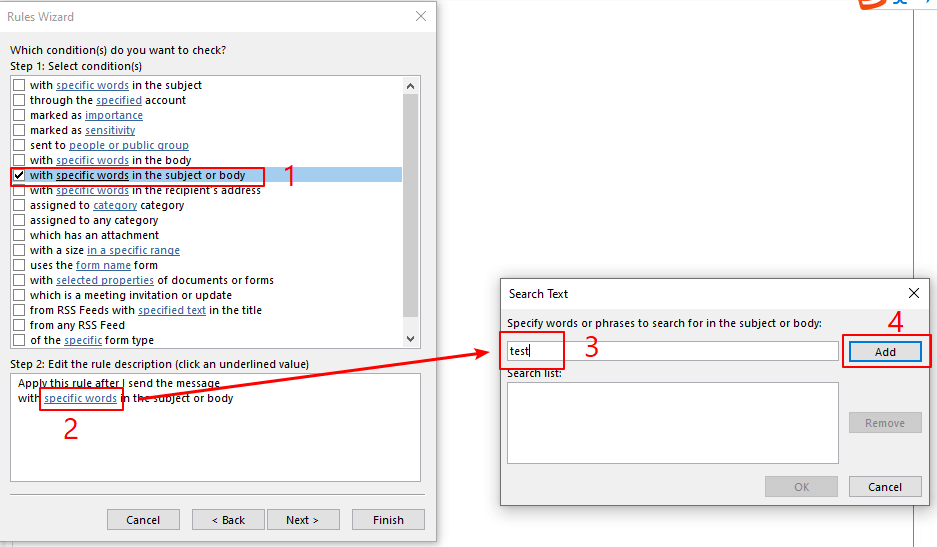
- След това кликнете върху OK бутон.
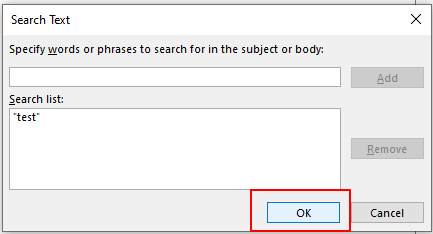
- Щракнете върху Напред Бутон в Съветник за правила прозорец, за да преминете към следващата стъпка.
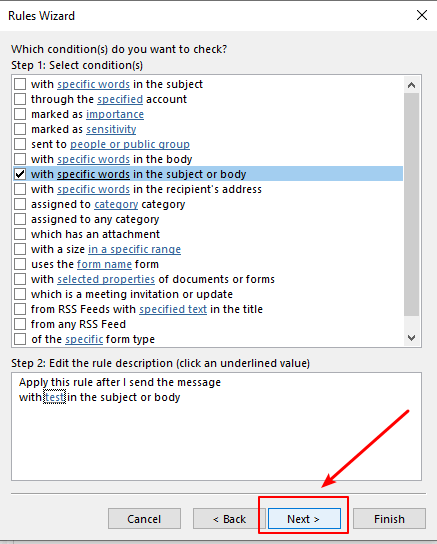
5. Посочете действията от списъка действия.
Маркирайте уведомете ме, когато бъде прочетено опция в Стъпка 1: Изберете действие(я), След това кликнете върху Напред бутон.
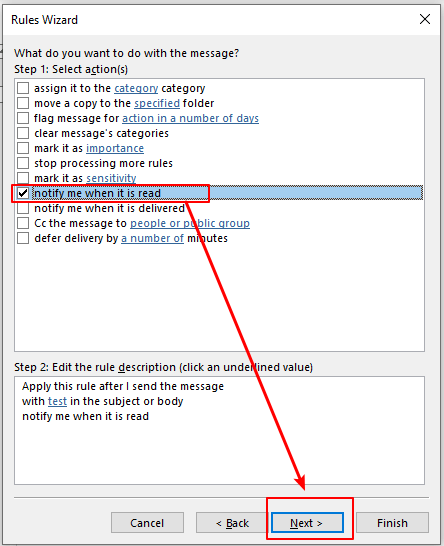
6. Посочете изключенията.
Тук идва списъкът с изключения. В моя случай не ми трябват. Щракнете върху Напред Бътън.
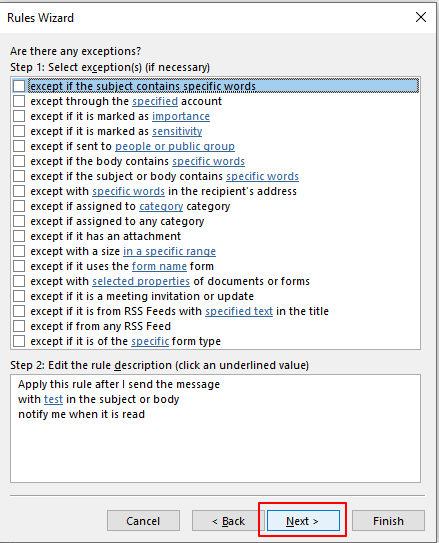
7. Посочете име за това правило намлява задайте опции за правило, Уверете се, че Включете това правило опцията е маркирана. След това щракнете върху завършеност бутон.
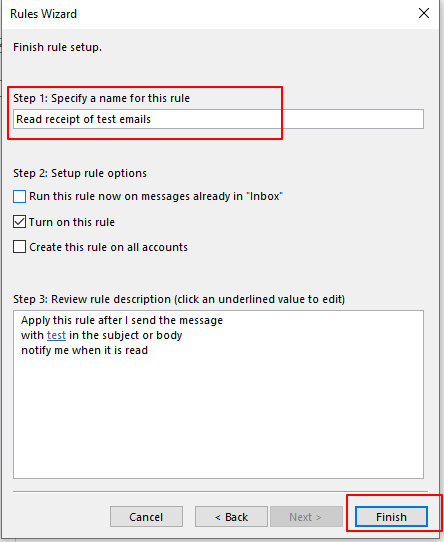
8. Изскача диалогов прозорец с предупреждение на Microsoft Outlook. Щракнете върху OK бутон.

9. В Правила и сигнали кликнете върху Добавете Обява , след което щракнете върху бутона OK бутон.
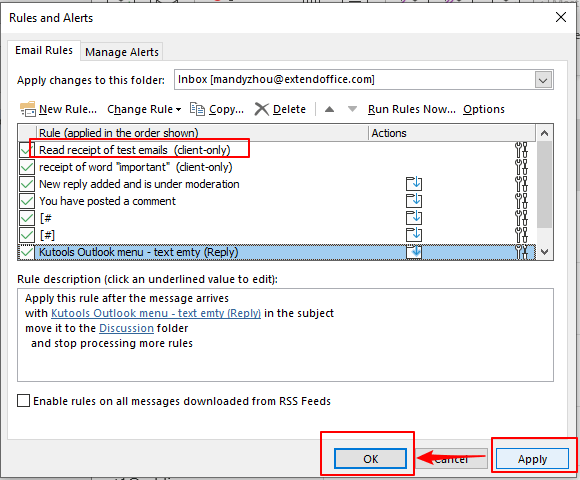
10. Сега правилото за искане на разписка за прочитане е настроено. След като имейлът с думата „тест“ в темата или тялото бъде доставен и получателят прочете имейла, разписка за прочитане ще бъде изпратена до вашата папка „Входящи“ в имейлите на Outlook. Уведомлението за четене на имейл ще бъде като това по-долу.
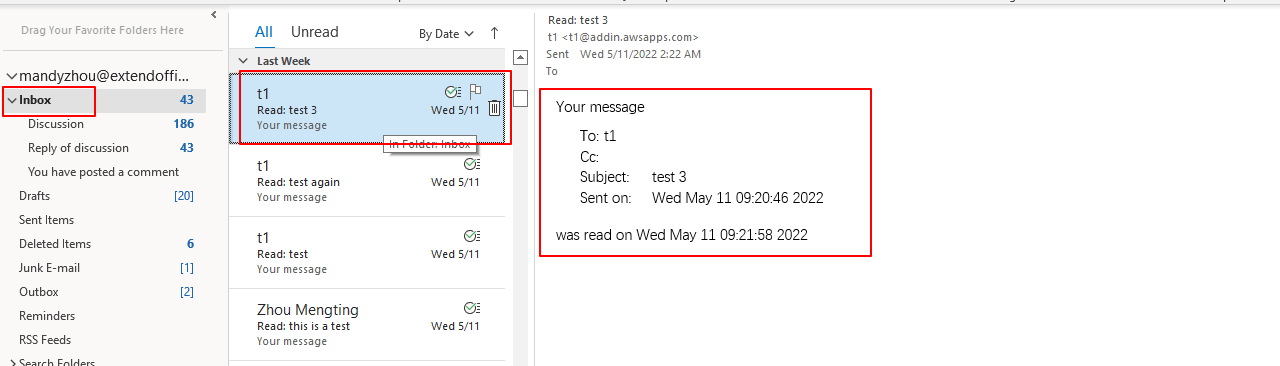
Уведомлението за разписка за четене съдържа име и имейл адрес на получателя, тема, дата и час, когато имейлът е изпратен и кога получателят го е прочел.
Забележка: Понякога обаче може да не получите разписката за прочитане, дори ако сте изпратили имейл, който отговаря на условията. Причините са следните:
- За получатели на съобщения, които използват Outlook като своя имейл програма, след като прочетат съобщението, ще се появи диалогов прозорец на Microsoft Outlook. Те могат да откажат да изпратят разписка за прочитане.
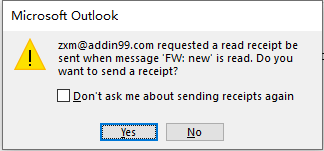
- За получатели на съобщения, които използват Outlook като своя имейл програма, след като прочетат съобщението, ще се появи диалогов прозорец на Microsoft Outlook. Те могат да откажат да изпратят разписка за прочитане.
Свързани статии
Как да поискате разписка за доставка и разписка за четене в Outlook?
Тук тази статия е предоставена, за да ви помогне да поискате разписки за доставка и разписки за прочитане за текущо съставящо имейл съобщение, както и за всички изпратени имейл съобщения.
Как да блокирам проследяване/разписка за четене в имейли на Outlook?
Получавали ли сте някога заявка за разписка за четене при отваряне на имейл в Outlook, както е показано на екранната снимка по-долу? В някои случаи може да се наложи да блокирате такова проследяване от съображения за поверителност, сигурност и т.н. Тук този урок ще представи начина за лесно блокиране (разписка за четене) на проследяване в имейли на Outlook.
Как да проследите отговорите на срещата в Outlook?
След като създадете среща и поканите участници за срещата, можете да проследите отговорите на срещата, които присъстващите са приели или отхвърлили искането за среща. В тази статия ще ви покажем как да проследявате отговорите на срещата в Outlook.
Как да проследявате телефонни обаждания с дневници в Outlook?
Може да сте преживели, че трябва да търсите химикал и хартия, за да напишете кратка бележка по време на бизнес разговор. Всъщност, когато се обаждаме на определен контакт в Outlook, можем да проследим телефонното обаждане със запис в дневника. В тази статия ще ви покажа как лесно да проследявате телефонни обаждания с дневници в Outlook.
Най-добрите инструменти за продуктивност в офиса
Kutools за Outlook - Над 100 мощни функции, за да заредите вашия Outlook
🤖 AI Mail Assistant: Незабавни професионални имейли с AI магия - с едно щракване до гениални отговори, перфектен тон, многоезично владеене. Трансформирайте имейла без усилие! ...
📧 Автоматизиране на имейли: Извън офиса (налично за POP и IMAP) / График за изпращане на имейли / Автоматично CC/BCC по правила при изпращане на имейл / Автоматично пренасочване (разширени правила) / Автоматично добавяне на поздрав / Автоматично разделяне на имейлите с множество получатели на отделни съобщения ...
📨 Управление на Email: Лесно извикване на имейли / Блокиране на измамни имейли по теми и други / Изтриване на дублирани имейли / подробно търсене / Консолидиране на папки ...
📁 Прикачени файлове Pro: Пакетно запазване / Партидно отделяне / Партиден компрес / Автоматично запазване / Автоматично отделяне / Автоматично компресиране ...
🌟 Магия на интерфейса: 😊 Още красиви и готини емотикони / Увеличете продуктивността на Outlook с изгледи с раздели / Минимизирайте Outlook, вместо да затваряте ...
???? Чудеса с едно кликване: Отговорете на всички с входящи прикачени файлове / Антифишинг имейли / 🕘Показване на часовата зона на подателя ...
👩🏼🤝👩🏻 Контакти и календар: Групово добавяне на контакти от избрани имейли / Разделете група контакти на отделни групи / Премахнете напомнянията за рожден ден ...
Над 100 Характеристики Очаквайте вашето проучване! Щракнете тук, за да откриете повече.

